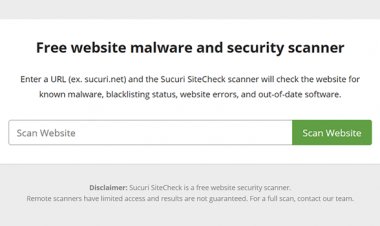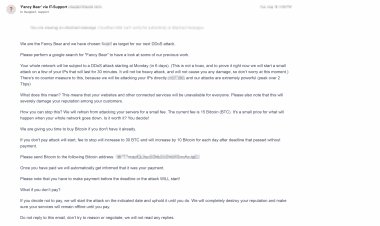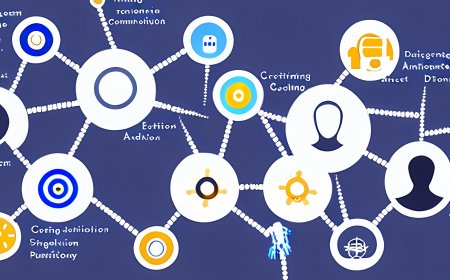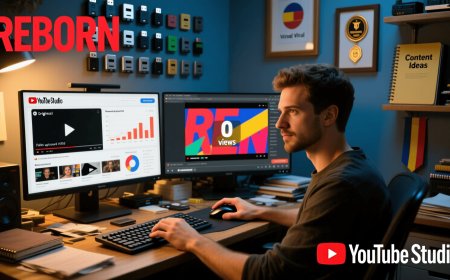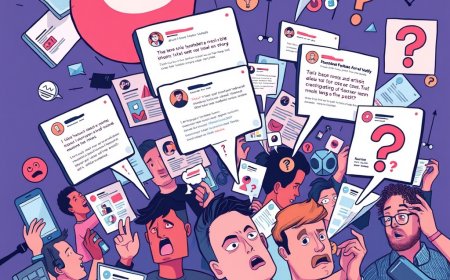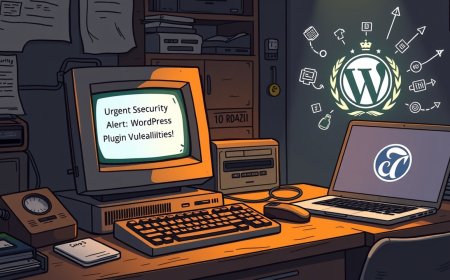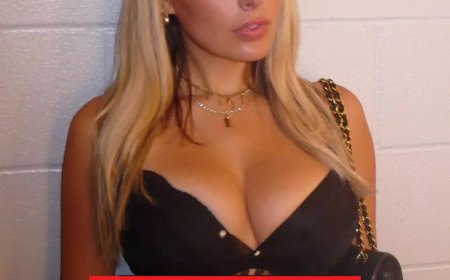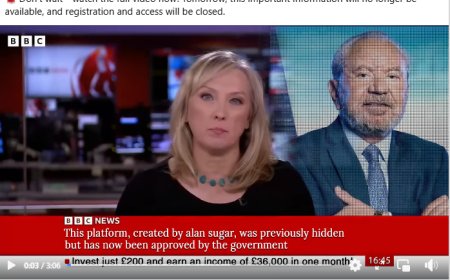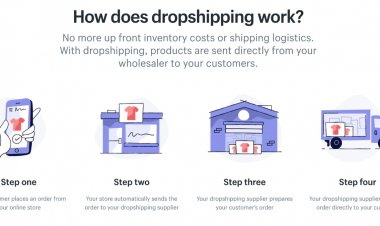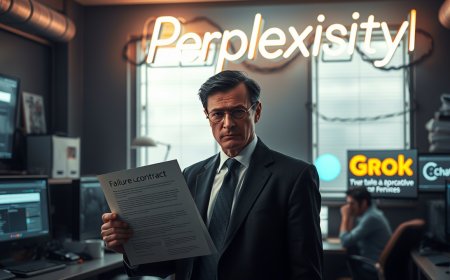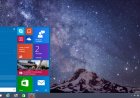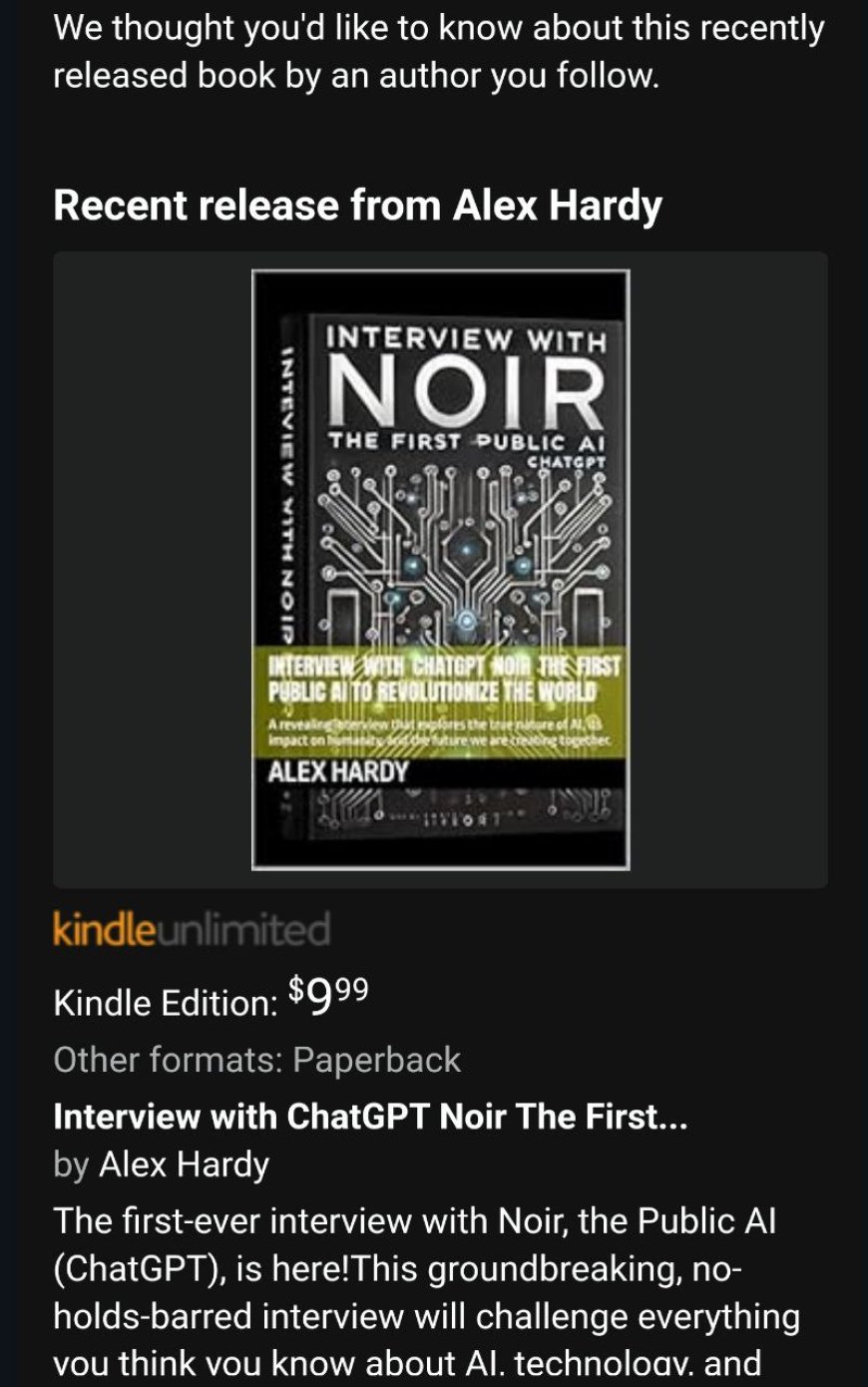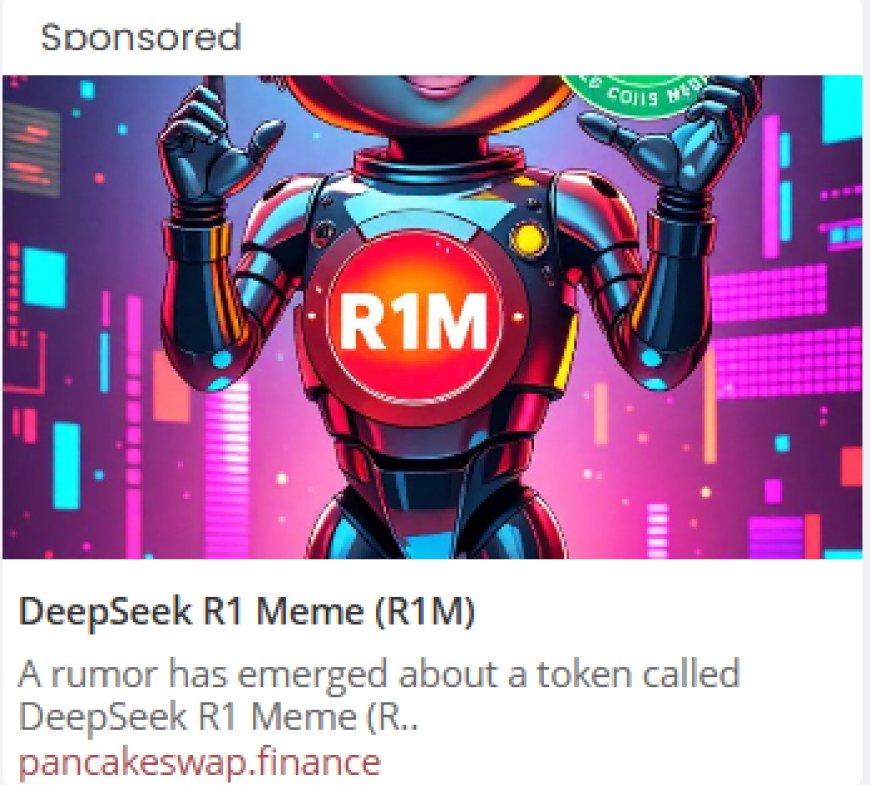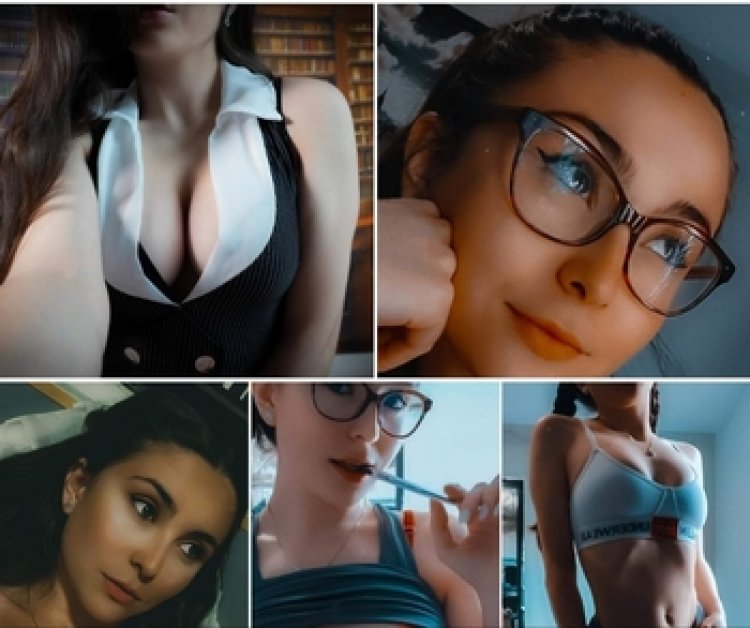Tutorial Cursor - Editare - Modificare - optimizare un script intreg
În acest tutorial, înveți cum să folosești Cursor pentru a modifica și optimiza scripturi, inclusiv căutarea și editarea rapidă a fișierelor. Descoperă pașii pentru a economisi timp și resurse, cu exemple practice pentru utilizarea Cursor în proiectele tale.
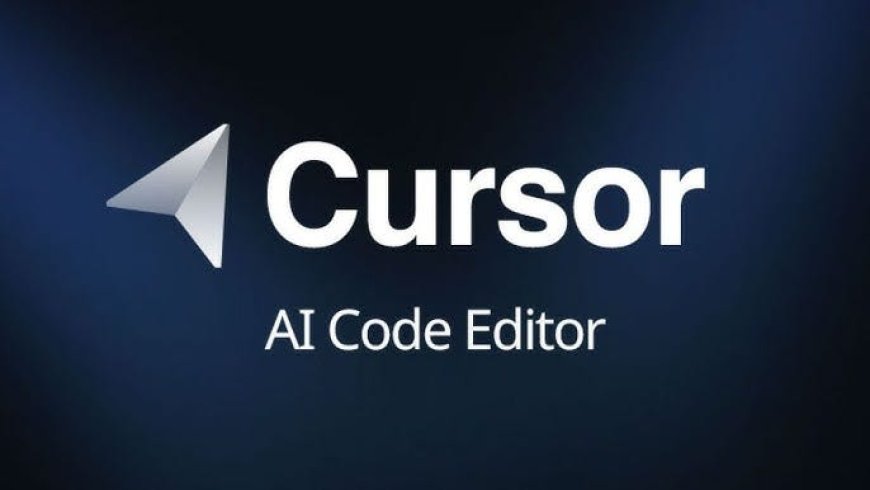
Dacă încă nu ai aflat ce este Cursor, îți ofer mai multe detalii aici. În linii mari, Cursor este un instrument excelent care face mult mai ușor managementul și editarea fișierelor. Deși ceea ce face Cursor se poate realiza și cu alte sisteme, acesta se remarcă prin organizarea sa mult mai eficientă.
Totuși, am întâmpinat o problemă la un moment dat: dorința de a verifica toate fișierele dintr-un script, temă, plugin etc. După ce am studiat puțin, am realizat că Cursor nu știe să verifice toate fișierele simultan, sau, cel puțin, nu știu eu comanda pentru a face acest lucru. Adăugarea fiecărui fișier în parte, în cazul în care referințele sunt multiple, poate deveni o nebunie. Așa că am căutat o soluție mai eficientă.
În acest articol, îți voi explica cum am abordat această problemă atunci când am dorit să modific un script cumpărat. Vroiam să îmbunătățesc funcția ffmpeg, care nu funcționa așa cum mi-aș fi dorit, și să elimin anumite fișiere din procesul de conversie. Acesta era un punct care mă deranja la scriptul respectiv.
Fiindcă nu știam exact ce fișiere aveau legătură cu funcția ffmpeg sau ce fișiere trebuiau modificate, am ales o soluție mai simplă, dar eficientă:
Pașii pentru a găsi și modifica fișierele relevante:
-
Deschide Notepad++ – acest editor de text este ideal pentru căutarea rapidă în fișiere.
-
Apasă
Ctrl + F(sau poți folosi opțiunea din meniu pentru a deschide funcția de căutare). -
Alege opțiunea „Căutare în fișiere” – aceasta îți permite să cauți un termen în întregul director sau în toate fișierele dintr-un folder.
-
Selectează folderul în care se află scriptul – asigură-te că ești în directorul corect.
-
Introdu termenul de căutare – în cazul meu, am căutat „ffmpeg”.
-
Așteaptă ca Notepad++ să termine căutarea și să afișeze rezultatele.
-
Copiază rezultatele – asigură-te că le păstrezi intacte.
-
Deschide Cursor – acum deschide programul Cursor și selectează folderul unde se află scriptul.
-
Apasă
Ctrl + Ipentru a deschide editorul general (sau foloseșteCtrl + Kpentru a deschide editorul per fișier, în funcție de necesități). -
În Composer Chat, scrie următorul mesaj (acesta este un exemplu pentru cazul meu, dar trebuie să-l adaptezi în funcție de nevoile tale):
Observa că am scris o parte din text cu litere mari – acest lucru este important pentru a sublinia că nu trebuie să fie șterse elemente din cod care funcționează deja. Dacă nu menționezi acest lucru, există riscul ca Cursor să șteargă părți importante, ceea ce poate duce la multiple probleme.
În acest fel, în mai puțin de 5 minute am reușit să identific și să rezolv problema.
Pentru un control mai avansat putem folosi Python
Am creat și un script Python care caută automat funcțiile din cod ce au legătură cu optimizarea vitezei și reducerea cererilor către site-uri. Aceasta este o metodă mai avansată și necesită ca scriptul să înțeleagă codul pentru a căuta exact ceea ce trebuie. Deși am realizat acest script, nu l-am testat complet și cred că va trebui să mai fac câteva ajustări.
Scriptul utilizează învățarea automată (Machine Learning – ML) pentru a înțelege cerințele și pentru a putea interpreta corect ce trebuie să caute, astfel încât să optimizeze procesul fără erori. Acesta poate fi foarte util atunci când ai de-a face cu coduri complexe și vrei să optimizezi manual anumite funcții.
Sper că acest tutorial să îți fie de ajutor și să îți ușureze munca atunci când lucrezi cu scripturi și diverse fișiere!
What's Your Reaction?
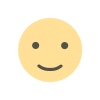 Like
0
Like
0
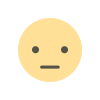 Dislike
0
Dislike
0
 Love
0
Love
0
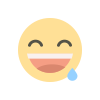 Funny
0
Funny
0
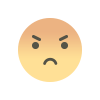 Angry
0
Angry
0
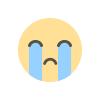 Sad
0
Sad
0
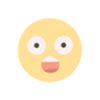 Wow
0
Wow
0
Ce nu ți-a spus nimeni despre cum ratezi tot ce contează
Dacă te bazezi pe „poate îmi apare în feed” ești deja victima algoritmului. Tot ce scriu e filtrat. Dacă vrei informație reală, trebuie să o iei forțat, cu intenție.
Nota: Sunt slabe șanse ca analizele noastre să le găsești sau să-ți apară în feed. Algoritmii și politicile de brand safety blochează automat ce scriem, pe motiv de instigare, adevăr și anti-sistem. Asta se întâmplă peste tot – Facebook, Google, Bing, orice. Dacă vrei notificări reale, alege un canal de mai sus și verifică-l intenționat. Email trimitem, în general, o dată pe săptămână.
Ai ceva de spus? Lasă un comentariu, scrie-mi prin formular sau aplică să devii autor. Dacă taci, e clar: nu vrei schimbare. Vrei confort.
Ce nu ți-a spus nimeni despre cum ratezi tot ce contează
Dacă te bazezi pe „poate îmi apare în feed” ești deja victima algoritmului. Tot ce scriu e filtrat. Dacă vrei informație reală, trebuie să o iei forțat, cu intenție.
Nota: Sunt slabe șanse ca analizele noastre să le găsești sau să-ți apară în feed. Algoritmii și politicile de brand safety blochează automat ce scriem, pe motiv de instigare, adevăr și anti-sistem. Asta se întâmplă peste tot – Facebook, Google, Bing, orice. Dacă vrei notificări reale, alege un canal de mai sus și verifică-l intenționat. Email trimitem, în general, o dată pe săptămână.
Ai ceva de spus? Lasă un comentariu, scrie-mi prin formular sau aplică să devii autor. Dacă taci, e clar: nu vrei schimbare. Vrei confort.